選んで
 ボタンを押します
ボタンを押します ボタンを押します
ボタンを押します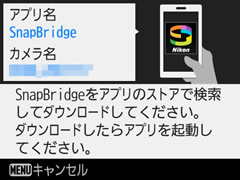
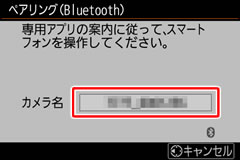
 ボタンを押してください。
ボタンを押してください。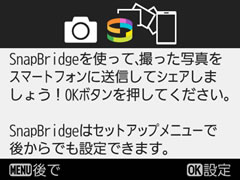
 (N マーク)にスマートフォンの
(N マーク)にスマートフォンのNFC アンテナ部をタッチしてください。
SnapBridge が起動したら、手順 8 までお進みください。
NFC 機能を使用しない場合は、
 ボタンを押して次の手順に進んでください。
ボタンを押して次の手順に進んでください。 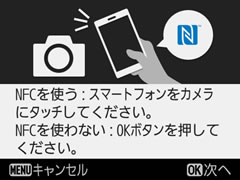

ペアリングせずに画面右上の「Skip」をタップした場合は、
次の手順に進んでください。
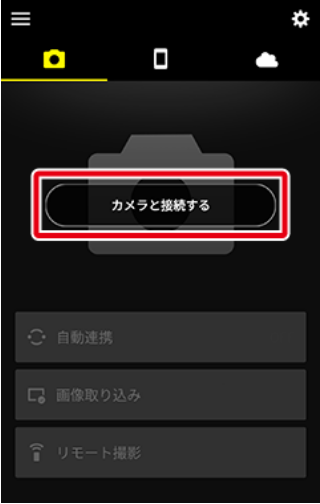
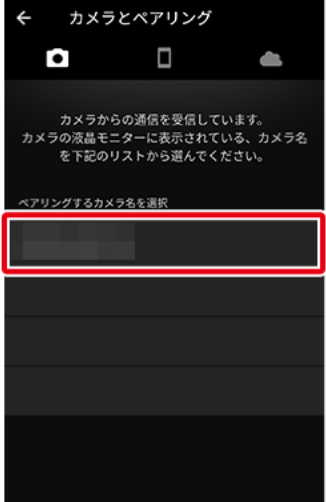
< カメラのペアリング開始画面を表示する前に SnapBridge を起動した場合 >
手順 4. の後に下記の画面が表示されます。ペアリングするカメラの種類をタップすると
カメラの操作を促す画面が表示されます。
カメラ側でペアリング開始画面を表示すると、カメラ名を表示する画面に切り替わります。
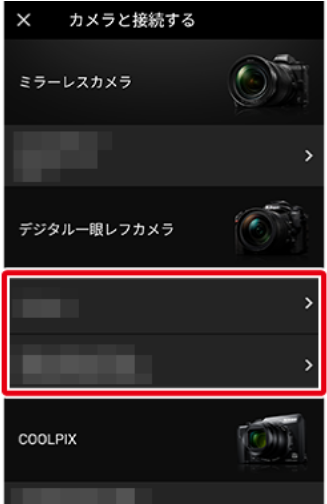
表示されない場合は一度 SnapBridge を完全に終了し、再度 SnapBridge のアイコンをタップして起動してください。
※ 「アプリを完全に終了する」とは、バックグラウンドからも終了することを指します。
終了方法はスマートフォンの機種ごとに異なりますので、お使いのスマートフォンの使用説明書を参照してください。
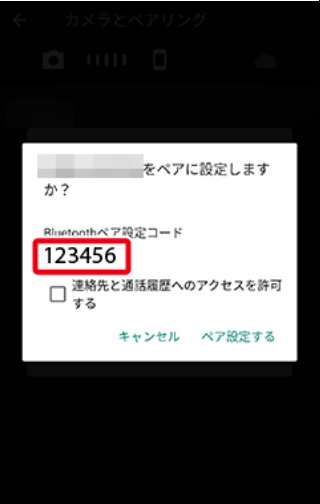
< カメラ >
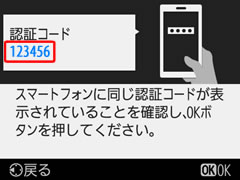
7. カメラとスマートデバイスを操作してペアリングします
 ボタンを押してください。
ボタンを押してください。スマートフォン:画面の赤枠内の箇所をタップしてください。
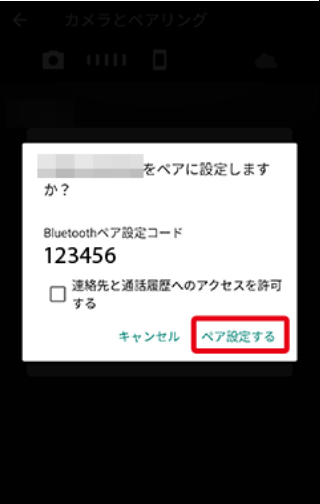
※ スマートデバイスの機種や OS のバージョンにより、「ペア設定する」の文言は異なる場合があります。
ペアリング中にエラーが表示された場合は、こちらをご確認いただき、再度ペアリングをお試しください。
 ボタンを押します。ペアリングに成功すると、カメラとスマートフォンがつながったことを知らせる画面が
ボタンを押します。ペアリングに成功すると、カメラとスマートフォンがつながったことを知らせる画面が表示されます。
 ボタンを押し、画面の指示に従って操作してください。
ボタンを押し、画面の指示に従って操作してください。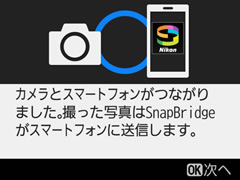
スマートフォン:ペアリングが完了したら、スマートデバイスで「OK」をタップします。
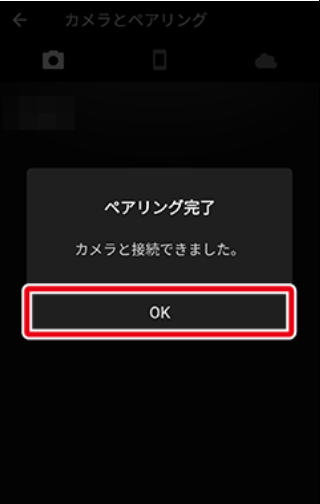
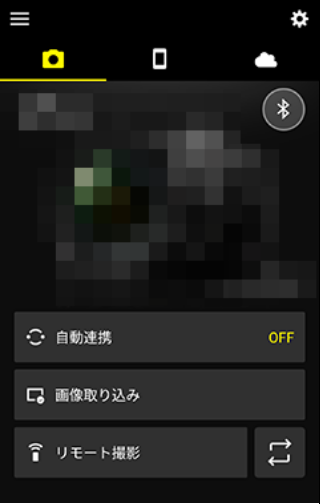
※ ペアリングができない場合やエラーが表示される場合は、こちらをご確認いただき、再度ペアリングをお試しください。
改善しない場合は、ニコンカスタマーサポートセンターまたはインターネットからのお問い合わせよりご相談ください。
